¿Es seguro usar el llavero de iCloud como administrador principal de contraseñas?
Apple quiere ayudarme a recordar mis contraseñas. Eso es bueno porque tengo mucho, más de 200 en este momento. Son demasiados para recordar, y no debería tener una lista en el cajón de mi escritorio o simplemente usar la misma para cada sitio web. Todo el mundo necesita un administrador de contraseñas, y Apple instala el llavero de iCloud en cada computadora y dispositivo móvil que venden.
Lo he estado usando para administrar mis contraseñas durante los últimos años. Antes de eso, usaba Ultimo pase y me encantó Quería descubrir por mí mismo si la solución de Apple estaba a la altura de la tarea, y estoy sorprendido de lo bien que ha satisfecho mis necesidades. Recuerda todas mis contraseñas, las pone a disposición en todos mis dispositivos y las completa automáticamente.
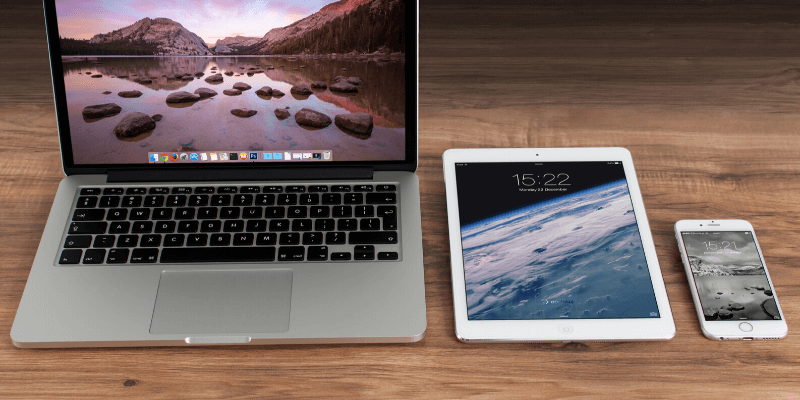
Eso no quiere decir que sea perfecto. Es seguro y protegido, pero limitado en algunas áreas. Todos mis dispositivos tienen el logotipo de Apple, pero si tiene una computadora con Windows o un dispositivo Android en su vida, no funcionará allí, y para que un administrador de contraseñas sea efectivo, debe funcionar en cada dispositivo que use . También tuve que tomar la decisión de cambiar a Safari como mi navegador web principal (bueno, único). Esa es una restricción bastante significativa, y no es algo que todos estén dispuestos a hacer.
Además de estar encerrado en el ecosistema de Apple, el servicio carece de las funciones que se esperan en un administrador de contraseñas. Me acostumbré a usarlos con LastPass, y ha habido momentos en que realmente los extrañé. Los resumiré más adelante en el artículo.
Índice del contenido
¿Qué es iCloud Keychain?
iCloud Keychain es el administrador de contraseñas de Apple. Está convenientemente integrado en cada Mac, iPhone y iPad. Es fácil de usar y simplifica la creación de contraseñas seguras y complejas. Los completa automáticamente mientras usa Safari y almacena otros tipos de información personal confidencial para usted. Estos se sincronizan con otros dispositivos Apple en los que ha habilitado el llavero.
Según Apple, el llavero de iCloud almacena:
- cuentas de internet,
- contraseñas
- nombres de usuario,
- contraseñas wifi,
- números de tarjetas de crédito,
- fechas de vencimiento de la tarjeta de crédito,
- pero no el código de seguridad de la tarjeta de crédito,
- y más.
¿Es seguro el llavero de iCloud?
¿Es una buena idea almacenar sus contraseñas en la nube? ¿Qué pasa si tu cuenta fue hackeada? ¿No tendrían acceso a todas sus contraseñas?
Esa es una pregunta que se les hace a todos los administradores de contraseñas y, al igual que ellos, Apple usa el cifrado AES de 256 bits de extremo a extremo para proteger sus datos. No conocen el código de acceso que usa, por lo que no puede acceder a sus datos, y eso significa que si alguien pudo piratear iCloud, tampoco podría acceder a sus datos.
iCloud protege su información con encriptación de extremo a extremo, que brinda el más alto nivel de seguridad de datos. Tus datos están protegidos con una clave creada a partir de información exclusiva de tu dispositivo y combinada con el código de acceso de tu dispositivo, que solo tú conoces. Nadie más puede acceder o leer estos datos, ya sea en tránsito o almacenamiento. (Soporte de Apple)
Si bien eso mantiene sus datos seguros, también significa que Apple no puede ayudarlo si olvida su contraseña. Así que elige uno que sea memorable. Eso es común para la mayoría de los administradores de contraseñas, y solo Clave verdadera de McAfee y abina desenfoque pueden recuperar su contraseña maestra si la olvida.
Puede proteger aún más su cuenta con la autenticación de dos factores (2FA). Esto significa que incluso si alguien descubriera su contraseña, no podría acceder a su cuenta. Actívelo usando la pestaña Seguridad en las preferencias del sistema iCloud.
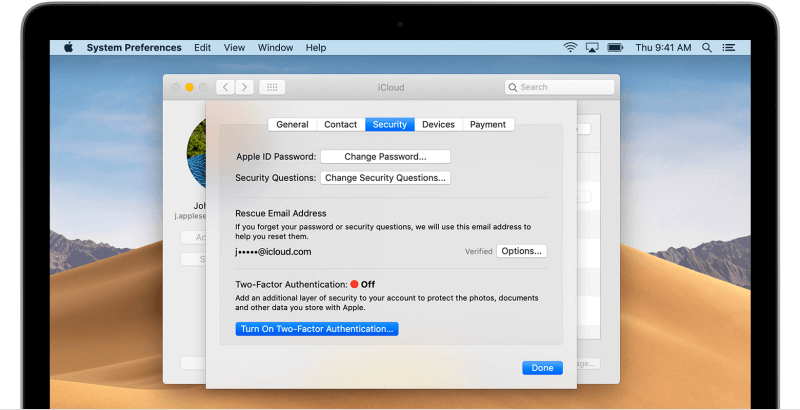
En esta página, puede configurar preguntas de seguridad y una dirección de correo electrónico de rescate, así como activar 2FA. Una vez que esté habilitado, recibirá un mensaje en sus otros dispositivos Apple solicitando permiso antes de que iCloud Keychain pueda habilitarse en otro dispositivo. Nadie puede acceder a él sin su permiso, incluso si tienen su contraseña.
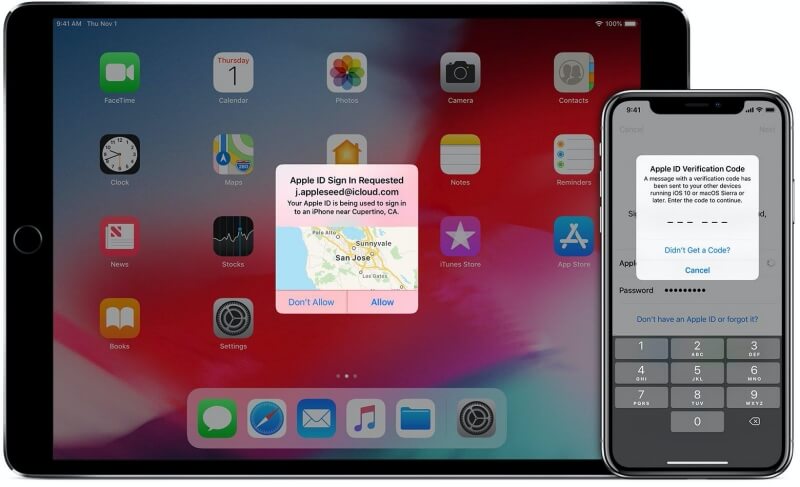
La autenticación de dos factores en otros administradores de contraseñas es un poco más flexible, especialmente en McAfee True Key. Con Apple, está limitado a usar otros dispositivos Apple como su segundo factor, mientras que otras aplicaciones ofrecen opciones y flexibilidad adicionales.
¿Qué puede hacer el llavero de iCloud?
El llavero de iCloud almacenará de forma segura tus contraseñas y sincronícelos con sus dispositivos Apple: Mac, iPhone y iPad. Eso es genial si vives en el ecosistema de Apple, pero no lo suficiente si también usas Windows o Android.
No existe una manera fácil de exportar sus contraseñas si decide usar otra cosa, aunque si es técnico, hay algunas guiones de terceros. También falta la importación, por lo que deberá guardar sus contraseñas una por una. Digamos que el principal problema de iCloud Keychain es el bloqueo del proveedor.
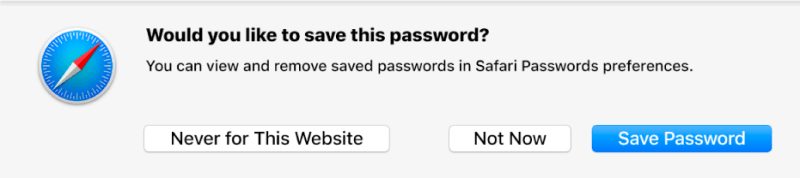
El llavero de iCloud iniciará sesión automáticamente en los sitios web, pero solo si usa Safari; otros navegadores no son compatibles. Eso significa que si usa Chrome o Firefox algunas veces, sus contraseñas no estarán disponibles. Eso es muy limitante, y si usa otros navegadores, será mejor que use un administrador de contraseñas diferente.
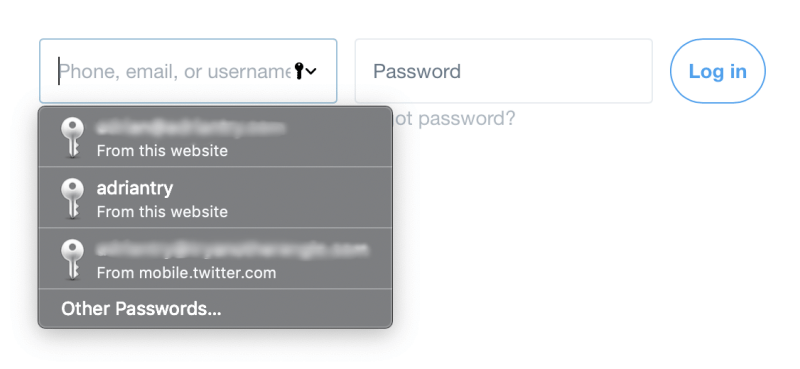
El llavero de iCloud generará contraseñas seguras y únicas. Esto fomenta las prácticas de contraseñas seguras y no necesitará recordar esas contraseñas complejas porque el llavero lo hará por usted. A diferencia de otros administradores de contraseñas, no puede especificar la longitud y otros criterios de la contraseña.
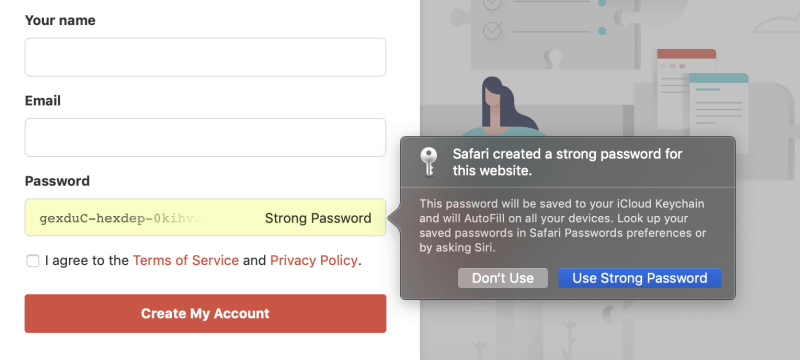
El llavero de iCloud completará automáticamente los formularios web, aunque creo que está usando su información almacenada en la aplicación Contactos en lugar de en el propio Llavero. Esto es útil pero no tan flexible o seguro como otros administradores de contraseñas que le permiten almacenar toda la información que necesita para completar formularios web para varias identidades en la propia aplicación.
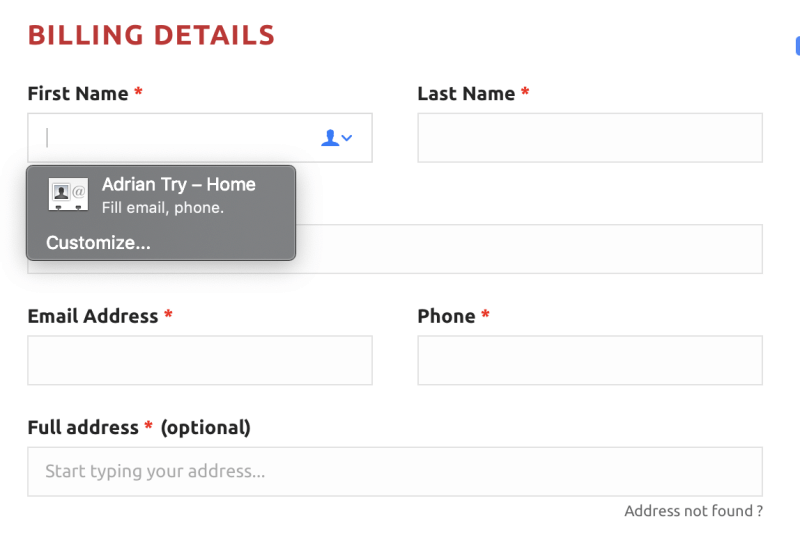
El llavero de iCloud completará automáticamente los detalles de la tarjeta de crédito. Si tienes más de una tarjeta, podrás seleccionar la que quieras usar. Por su seguridad, el código de seguridad no se almacena en el llavero, por lo que si el sitio web lo requiere, deberá verificar la tarjeta usted mismo.
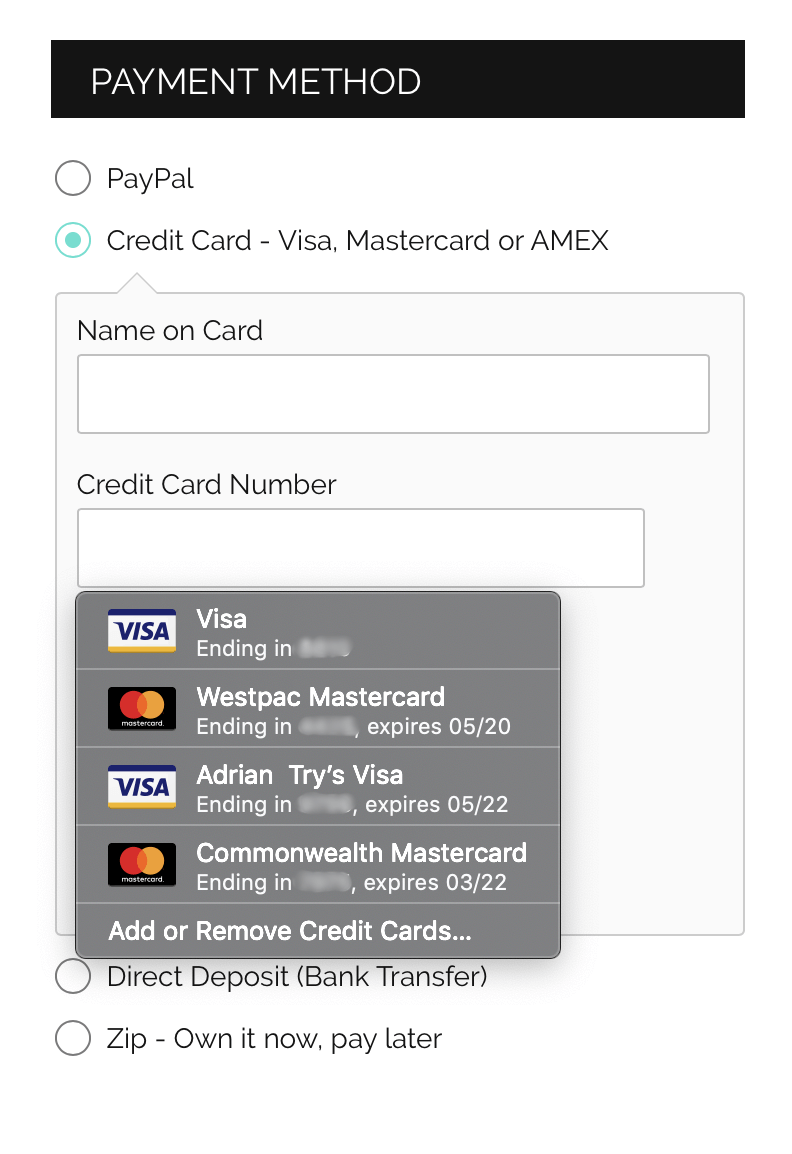
El llavero de iCloud almacenará notas seguras. Este podría ser un lugar seguro para guardar el código de alarma, la combinación segura y los detalles de la licencia de conducir. Encontrará ‘Notas seguras’ cuando abra Acceso a Llaveros, que encontrará en Utilidades en su carpeta Aplicaciones. No he usado esta función personalmente porque la encuentro demasiado limitada y difícil de acceder. Otras aplicaciones también le permiten almacenar de forma segura archivos y otros tipos de información estructurada.
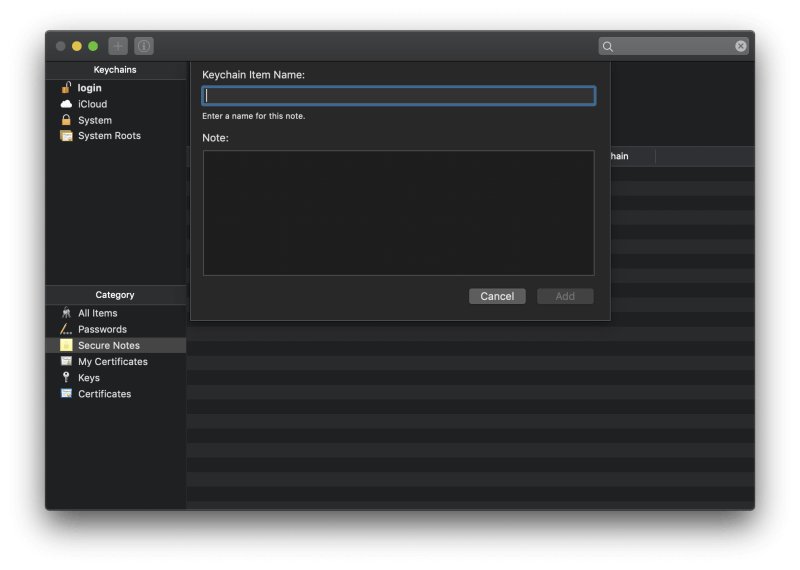
El llavero de iCloud le advertirá de las contraseñas reutilizadas. Cuando navego a Safari/Preferencias/Contraseñas, puedo ver que tengo varias contraseñas que se usan en más de un sitio.
Desafortunadamente, debe navegar a esa página de configuración para ver las advertencias, por lo que no es una notificación particularmente efectiva. Otras aplicaciones también le avisarán si la contraseña es débil o no se ha cambiado durante algún tiempo.
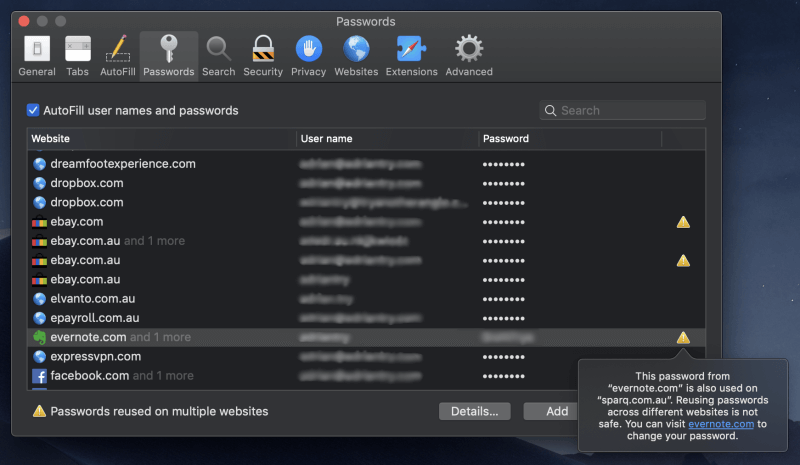
¿Qué no puede hacer el llavero de iCloud?
El llavero de iCloud no puede funcionar con otros sistemas operativos y navegadores. Si no puede vivir dentro de esos límites, elija otra aplicación. Todas las alternativas funcionan con Mac, Windows, iOS y Android, y una amplia gama de navegadores web.
El llavero de iCloud no te permitirá compartir tus contraseñas con otras personas. Otras aplicaciones lo hacen, siempre y cuando también usen esa aplicación. Si cambia la contraseña, su aplicación se actualizará automáticamente y podrá revocar su acceso en cualquier momento. Esto es ideal para una familia, un equipo o un negocio.
El llavero de iCloud no te avisará de contraseñas comprometidas. Muchas de las alternativas lo hacen. Si un sitio web que usa es pirateado y su contraseña se ve comprometida, debe saberlo para poder cambiar su contraseña lo antes posible.
El llavero de iCloud no cambiará automáticamente tus contraseñas por ti. Lo peor de tener que cambiar una contraseña es el esfuerzo que implica. Debe navegar al sitio e iniciar sesión, buscar dónde está el botón ‘cambiar contraseña’ y crear una nueva.
último pase y Dashlane ofrece hacer todo ese trabajo por usted automáticamente. Esto solo funciona con sitios web cooperativos, pero hay cientos de ellos, y se agregan nuevos regularmente.
Las mejores alternativas al llavero de iCloud
1. Ultimo pase
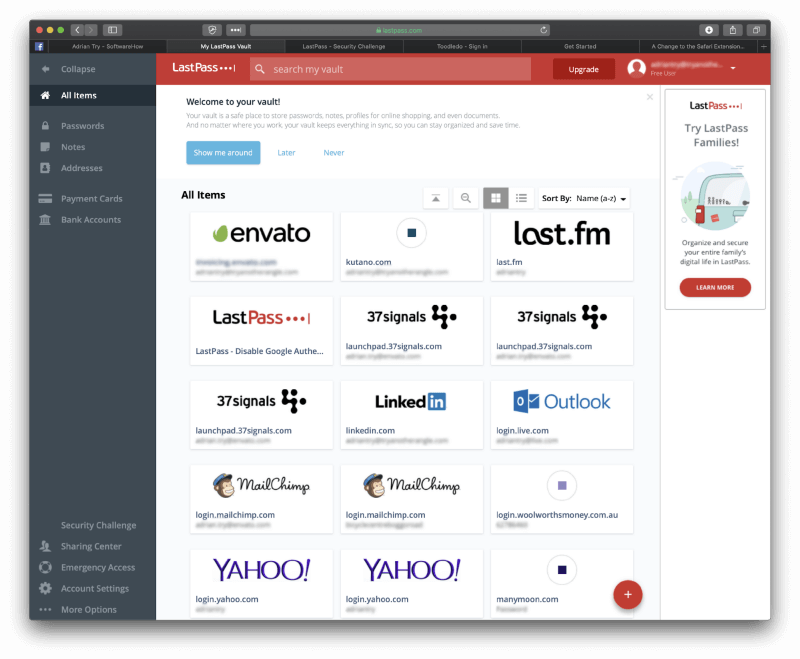
Ultimo pase es el único administrador de contraseñas que ofrece un plan gratuito utilizable. Sincroniza todas sus contraseñas con todos sus dispositivos y ofrece todas las demás funciones que la mayoría de los usuarios necesitan: uso compartido, notas seguras y auditoría de contraseñas.
El plan pago ofrece más opciones para compartir, seguridad mejorada, inicio de sesión de aplicaciones, 1 GB de almacenamiento encriptado y soporte técnico prioritario. No es tan barato como solía ser, pero sigue siendo competitivo. Lea nuestro completo Revisión de LastPass.
Personal $36.00/año, Familia $48.00/año, Equipo $48.00/usuario/año, Empresa $72.00/usuario/año.
LastPass funciona en:
- Escritorio: Windows, Mac, Linux, Chrome OS,
- Móvil: iOS, Android, Windows Phone, watchOS,
- Navegadores: Chrome, Firefox, Internet Explorer, Safari, Edge, Maxthon, Opera.
2 Dashlane
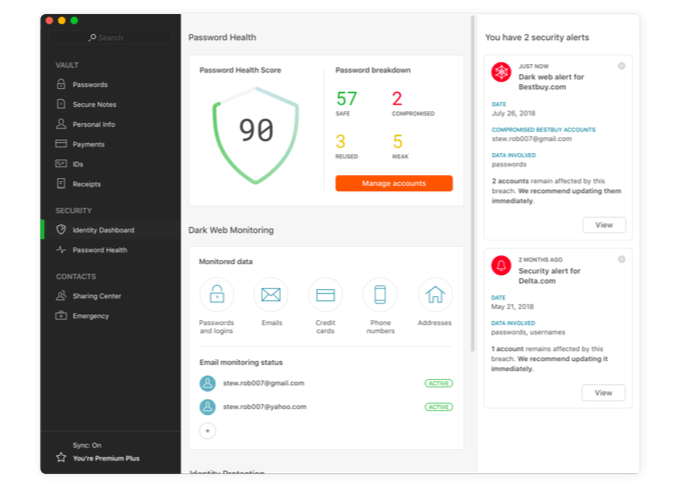
Dashlane Podría decirse que ofrece más funciones que cualquier otro administrador de contraseñas, e incluso incluye una VPN básica, y se puede acceder a ellas con la misma facilidad desde la interfaz web que las aplicaciones nativas.
En actualizaciones recientes, ha superado a LastPass y 1Password en términos de funciones, pero también en precio. Lea nuestro completo Revisión de Dashlane.
Personal $39.96, Business $48/usuario/año.
Dashlane funciona en:
- Escritorio: Windows, Mac, Linux, ChromeOS,
- Móvil: iOS, Android, watchOS,
- Navegadores: Chrome, Firefox, Internet Explorer, Safari, Edge.
3. 1Password
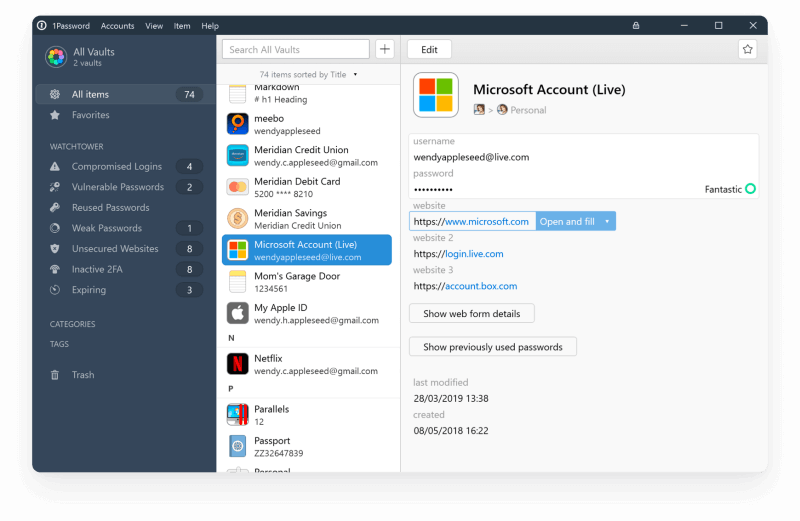
1Password es un administrador de contraseñas líder con seguidores leales. Incluye la mayoría de las funciones que ofrecen LastPass y Dashlane, y una que es única: el modo de viaje le permitirá eliminar información confidencial de la aplicación cuando ingrese a un nuevo país y volver a agregarla después de su llegada. Lea nuestro completo Revisión de 1Password.
Personal $35.88/año, Familia $59.88/año, Equipo $47.88/usuario/año, Empresa $95.88/usuario/año.
1Password funciona en:
- Escritorio: Windows, Mac, Linux, Chrome OS,
- Móvil: iOS, Android,
- Navegadores: Chrome, Firefox, Internet Explorer, Safari, Edge.
4. Clave verdadera de McAfee
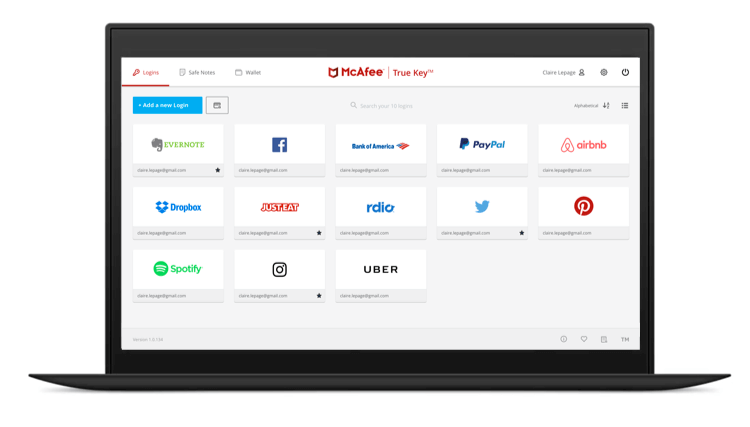
Clave verdadera de McAfee no tiene muchas funciones; de hecho, no hace tanto como el plan gratuito de LastPass. No puede usarlo para compartir contraseñas, cambiar contraseñas con un solo clic, completar formularios web, almacenar sus documentos o auditar sus contraseñas.
Pero es económico y ofrece una interfaz web y móvil simple y hace bien lo básico. Y a diferencia de la mayoría de los otros administradores de contraseñas, no es el fin del mundo si olvida su contraseña maestra. Lea nuestro completo Revisión de clave verdadera.
Personal 19.99/año.
True Key funciona en:
- Escritorio: Windows, Mac,
- Móvil: iOS, Android,
- Navegadores: Chrome, Firefox, Edge.
5 Contraseña fija
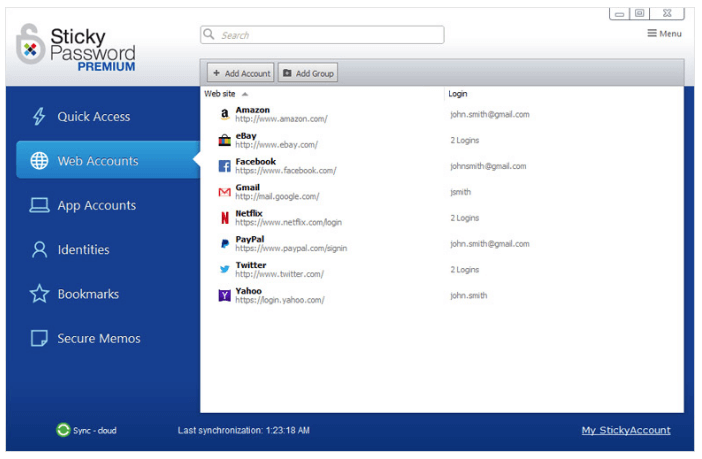
En comparación, Contraseña pegajosa es solo un poco más caro que True Key y ofrece funciones adicionales. No es perfecto: parece un poco anticuado y la interfaz web hace muy poco.
Su característica más singular está relacionada con la seguridad: opcionalmente, puede sincronizar sus contraseñas a través de una red local y evitar cargarlas todas en la nube. Lea nuestro completo Revisión de contraseña fija.
Personal 29.99/año o $199.99 de por vida, Equipo 29.99/usuario/año.
Sticky Password funciona en:
- Escritorio: Windows, Mac,
- Móvil: Android, iOS, BlackBerry OS10, Amazon Kindle Fire, Nokia X,
- Navegadores: Chrome, Firefox, Safari (en Mac), Internet Explorer, Opera (32 bits).
6. Administrador de contraseñas de Keeper
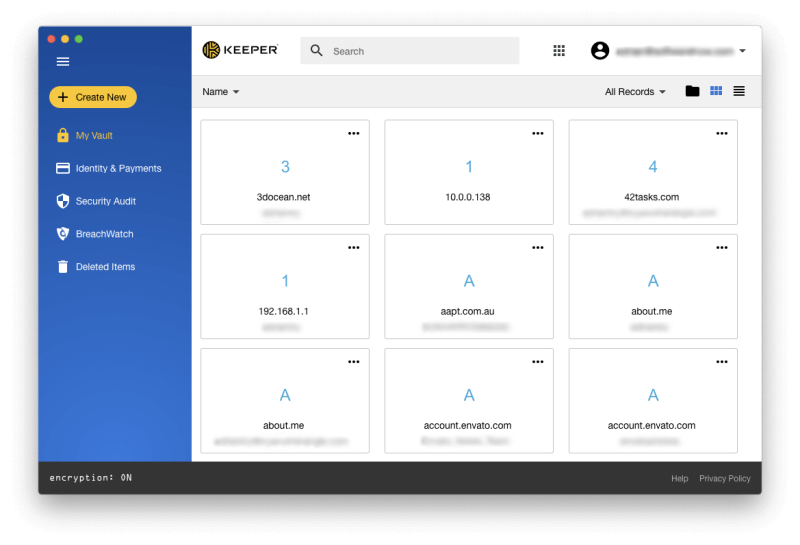
Administrador de mantenimiento de contraseñas es un administrador de contraseñas básico con excelente seguridad que le permite agregar las funciones que necesita, incluido el chat seguro, el almacenamiento seguro de archivos y BreachWatch. Por sí solo, es bastante asequible, pero esas opciones adicionales se suman rápidamente.
El paquete completo incluye un administrador de contraseñas, almacenamiento seguro de archivos, protección web oscura y chat seguro. Lea nuestro completo Revisión del guardián.
Características básicas: Personal $29.99/año, Familia $59.99/año, Business $30.00/año, Enterprise 45.00/usuario/año. Paquete completo: Personal 59.97/año, Familiar 119.98/año.
Guardián trabaja en:
- Escritorio: Windows, Mac, Linux, Chrome OS,
- Móvil: iOS, Android, Windows Phone, Kindle, Blackberry,
- Navegadores: Chrome, Firefox, Internet Explorer, Safari, Edge.
7 RoboForm

RoboForm es el administrador de contraseñas original, y se siente así. Después de dos décadas, las aplicaciones se sienten un poco anticuadas y la interfaz web es de solo lectura. Lograr cualquier cosa parece requerir algunos clics más que con otras aplicaciones, pero es asequible e incluye todas las funciones que necesita.
Los usuarios a largo plazo parecen bastante contentos con el servicio, pero los nuevos usuarios pueden estar mejor atendidos por otra aplicación. Lea nuestro completo Revisión de RoboForm.
Personal 23.88/año, Familiar 47.76/año, Empresa 40.20/usuario/año.
RoboForm funciona en:
- Escritorio: Windows, Mac, Linux, Chrome OS,
- Móvil: iOS, Android,
- Navegadores: Chrome, Firefox, Internet Explorer, Safari, Edge, Opera.
8. Desenfoque de Abine
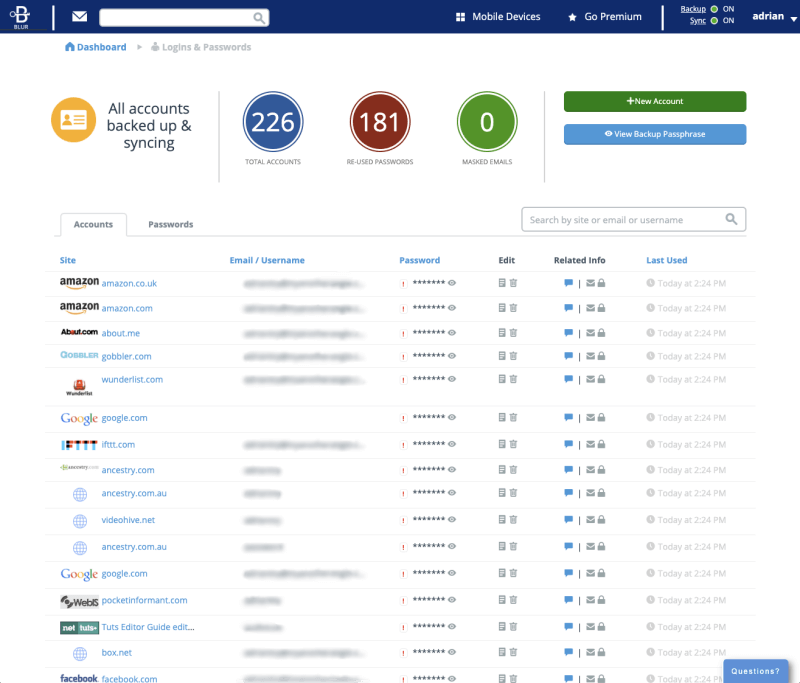
abina desenfoque es un servicio de privacidad con un administrador de contraseñas integrado. Proporciona bloqueo de seguimiento de anuncios y enmascaramiento de su información personal (direcciones de correo electrónico, números de teléfono y tarjetas de crédito), así como funciones de contraseña bastante básicas.
Debido a la naturaleza de sus funciones de privacidad, ofrece el mejor valor a quienes viven en los Estados Unidos. Lea nuestro completo Revisión de Abine Blur.
Personal 39.00/año.
Desenfoque funciona en:
- Escritorio: Windows, Mac,
- Móvil: iOS, Android,
- Navegadores: Chrome, Firefox, Internet Explorer, Opera, Safari.
¿Qué administrador de contraseñas debo usar?
iCloud Keychain es el administrador de contraseñas de Apple. Es seguro, viene incluido con cada Mac, iPhone y iPad, e incluye funciones básicas de administración de contraseñas.
Pero tiene dos problemas: solo funciona en el navegador de Apple en dispositivos Apple, y carece de los adicionales que ofrecen otros administradores de contraseñas. La mayoría de los usuarios estarían mejor atendidos por un administrador de contraseñas diferente. ¿Cuál deberías elegir?
Ultimo paseEl plan gratuito tiene mucho a su favor. Puede usarlo en la mayoría de los sistemas operativos y navegadores web, e incluye funciones por las que normalmente debe pagar, incluido el uso compartido de contraseñas y auditorías de seguridad. Pero Dashlane tiene la ventaja, y si está dispuesto a pagar alrededor de $ 40 / año, ofrece la mejor experiencia de administración de contraseñas disponible.
Lea nuestro resumen completo de la mejores administradores de contraseñas de Mac para saber por qué recomendamos estas aplicaciones y para conocer los detalles de lo que las demás pueden hacer por usted.
Leer también
- Cómo corregir errores de la tarjeta de memoria SD: la guía definitiva
- Cómo descargar todas las fotos de Facebook
- Cómo grabar la pantalla en tu iPhone o iPad
- Cómo borrar el almacenamiento de ‘datos del sistema’ en Mac
- Cómo eliminar fotos duplicadas en iPhone con Gemini Photos
- Cómo vaciar la papelera o recuperar elementos eliminados en iPad
últimos artículos